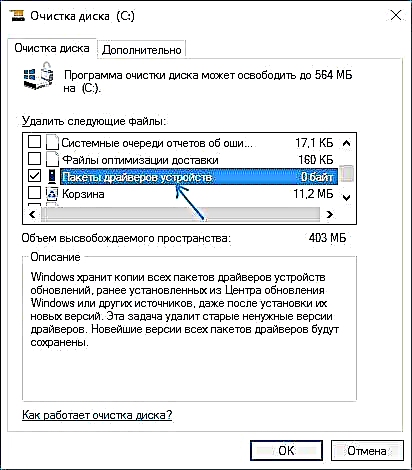Kung gibutang ang (pag-update) mga driver sa aparato sa Windows, ang mga kopya sa mga tigulang nga drayber nagpabilin sa sistema, nga nagkuha sa espasyo sa disk. Ug kini nga sulud mahimo nga gilimpyohan sa mano-mano, ingon gipakita sa mga panudlo sa ubos.
Kung ang pag-uninstall sa mga daan nga drayber sa Windows 10, 8, ug Windows 7 interesado sa mga sagad nga konteksto sa pag-uninstall sa mga karaan nga driver sa video card o USB nga aparato, girekomenda ko ang paggamit nga lahi nga mga panudlo sa kini nga hilisgutan: Giunsa ang pagtangtang sa mga driver sa video card, Ang computer wala makakita sa USB flash drive ug uban pang mga USB device.
Usab sa usa ka susama nga hilisgutan mahimong mapuslanon nga materyal: Giunsa i-backup ang mga drayber sa Windows 10.
Pagwagtang sa mga Daan nga mga Drayber Gamit ang Utility sa Paglinis sa Disk
Sa tanan nga mga bag-ong bersyon sa Windows adunay usa ka gitukod nga gamit sa paglimpiyo sa disk, nga gisulat na bahin sa kini nga site: Gamit ang utility sa paghinlo sa disk sa advanced mode, Giunsa ang paglimpyo sa C drive gikan sa dili kinahanglan nga mga file.
Ang parehas nga himan naghatag kanamo og abilidad nga dali makuha ang daang mga drayber sa Windows 10, 8 o Windows 7 gikan sa usa ka computer. Aron mahimo kini, sunda ang kini nga mga lakang.
- Pag-ayo sa Paglinis sa Disk. Pagpadayon ang mga yawe sa Win + R (diin ang Win mao ang Windows logo key) ug type limpyo ngadto sa tamboanan nga Run.
- Sa utility sa paghinlo sa disk, pag-klik sa "I-clear ang mga file file" nga buton (gikinahanglan kini nga adunay mga katungod sa tagdumala).

- Susiha ang "Mga driver sa Device Driver". Sa akong screenshot, ang gipaila nga aytem dili mogamit sa wanang, apan sa pipila ka mga kaso ang gidak-on sa gitipig nga mga drayber makaabut sa daghang gigabytes.
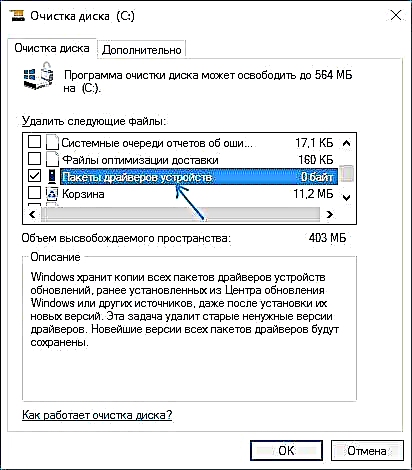
- Pag-klik sa "OK" aron masugdan ang pagtangtang sa mga daan nga drayber.
Pagkahuman sa usa ka mubo nga proseso, ang daan nga mga driver pagakuhaon gikan sa pagtipig sa Windows. Bisan pa, hinumdomi nga sa kini nga kaso, sa mga kabtangan sa drayber sa manager sa aparato, ang "Roll back" button mahimong dili aktibo. Kung ikaw, ingon sa screenshot, nagpaila nga ang mga pakete sa drayber sa aparato nag-okupar sa 0 nga bait, kung sa tinuud dili kini ang hinungdan, gamita ang mosunud nga panudlo: Giunsa ang pag-usik sa folder nga DriverStore FileRepository sa Windows 10, 8 ug Windows 7.